AndroidまたはiPhoneでInstagramを更新する方法

Android または iPhone 上の他のアプリと同様に、Instagram は定期的にアップデートを受け取り、新機能の追加、バグの修正、パフォーマンスの向上が行われます。したがって、
3G / 4Gの請求書を支払うとき、多くの人々が「驚いた」。主観的だからといって、誤ってWebサーフィンをしたり、音楽を聴いたり、知らないうちにモバイルデータで映画を見たりすることに注意を払わなかった。
このような状況にならないようにするには、次のような多くの方法があります。位置情報をオフにする、アプリケーションの更新をオフにする、写真をメールにダウンロードできないようにする、またはFacebookでビデオの自動再生を無効にする...
特にiOS 13では、すべてのバックグラウンド通信をオフにする低データモード(低データモード)も提供し、アプリケーションがすべての同期タスクを無制限のネットワーク容量に接続します。
[設定(設定)]にアクセスし、[ モバイル(携帯電話) ]をクリックします。ここで、[ セルラーデータオプション ]の横をクリックし、[ 低データモード]の下のスライダーを右にスライドして、この機能を有効にします。
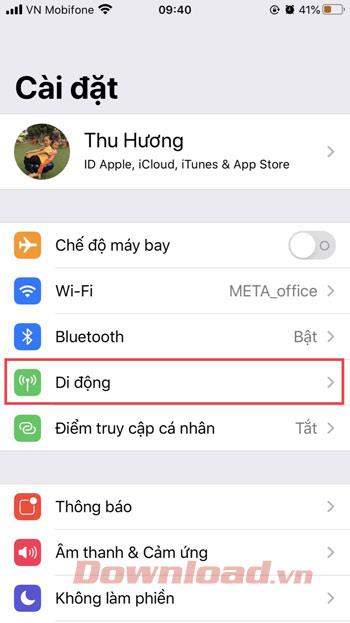
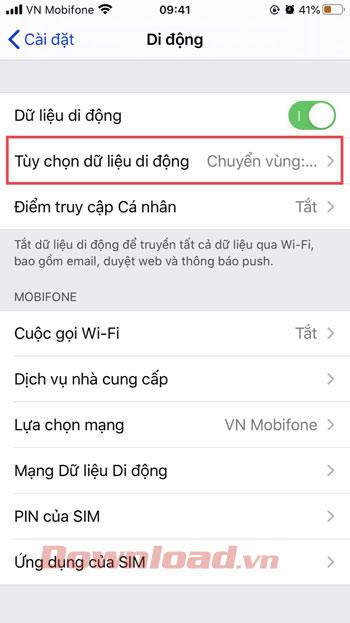
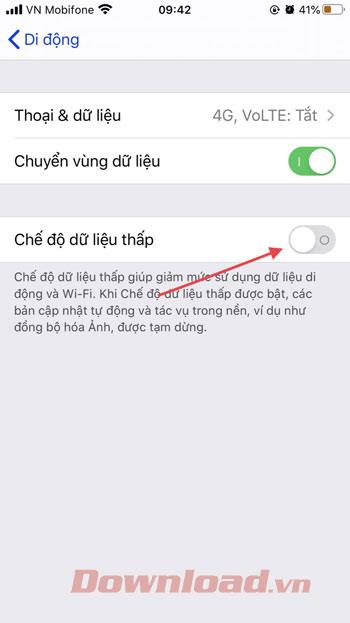
低データモードはWifiネットワークでも機能しますが、すべてのWifiネットワークがこの機能をサポートしているわけではありません。Wifiネットワークがサポートしているかどうかを確認するには、[設定](設定)を開き、[ Wi-Fi ]を選択します。
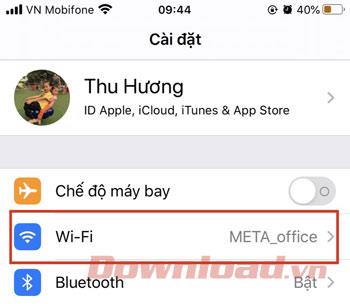
低データモードをオンにするWifiネットワークを見つけ、Wifiネットワークの横にあるiボタンをクリックします。
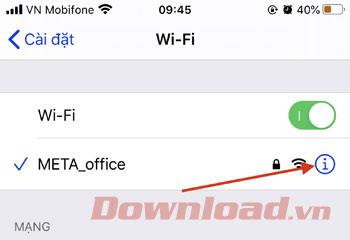
次に、ローデータモードのスライダーを右にスライドして、この機能を有効にします。
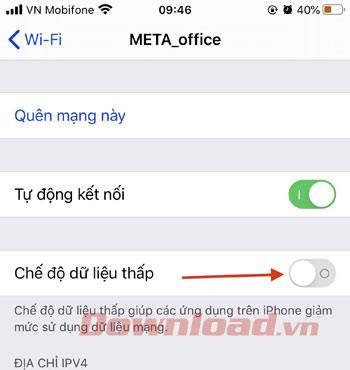
iOS 12以下を使用するiPhoneの場合、次の10 3G / 4Gデータ保存のヒントを参照できます。
デフォルトでは、App Storeではアプリを自動的に更新できるため、ユーザーが手動でアプリを更新する必要はありません。しかし、それがモバイルネットワークデータがアプリケーションの更新を自動的にダウンロードできるようにするオプションがあるため、3Gデータが消費される理由です。だからあなたはそのオプションを無効にする必要があります:
[設定]に移動し、 [ iTunes&App Store ]をクリックします。次に、[ セルラーデータを使用]の横にあるスライダーを左にドラッグしてオフにします。または、自動ダウンロードの [ 更新]セクションをオフにします。

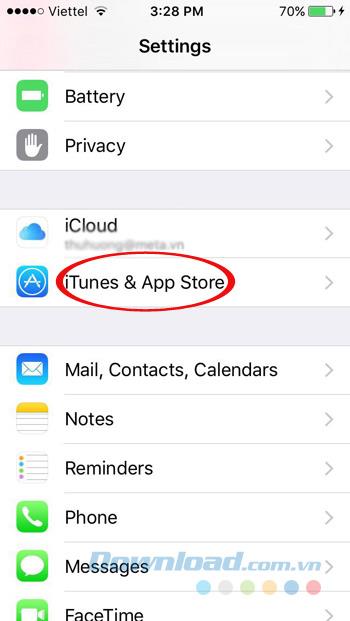
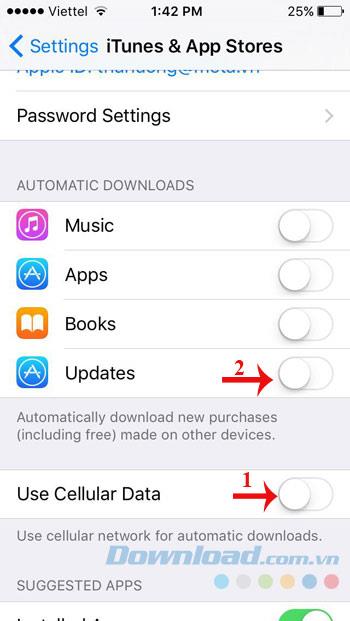
IOS 9以降にはWi-Fiアシスト機能が追加されています。この機能は、Wi-Fiネットワークが不十分な場合にモバイルデータに自動的に切り替えます。あなたはまだ映画に無関心に気づく、ダウンロードのアプリ、プレイゲーム、見ていないので、もちろん、任意の通知がありませんYouTubeにこれは、「犯人」あなたが持っている「歪んだ顔」ときバー3Gの請求書を支払う。
このモードをオフにするには、[設定]-> [モバイル]に移動します。次に、下にスクロールして、Wi-Fi Assistボタンをオフにします。
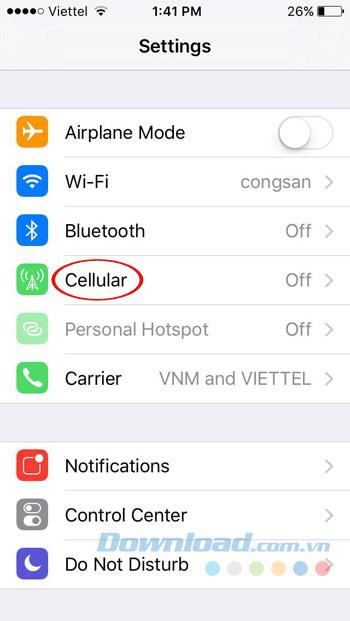
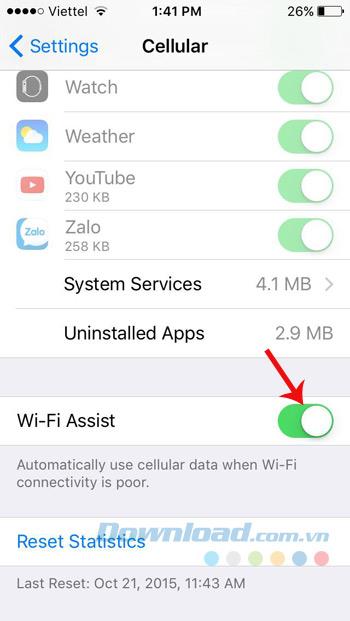
メールアプリでの画像の自動ダウンロードも、3Gデータ消費の理由の1つです。だからそれをオフにする:設定>メール、連絡先、カレンダーに移動します。次に、下にスクロールして、[ リモートイメージのロード]セクションをオフにします。
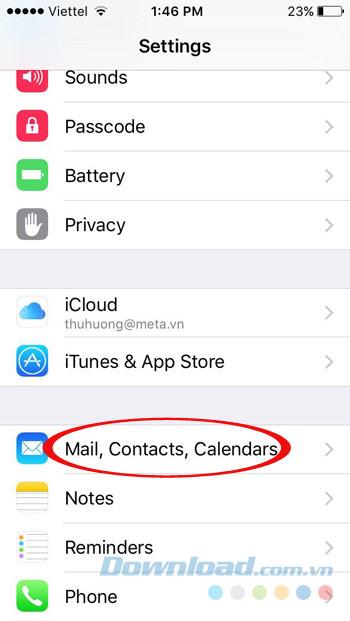
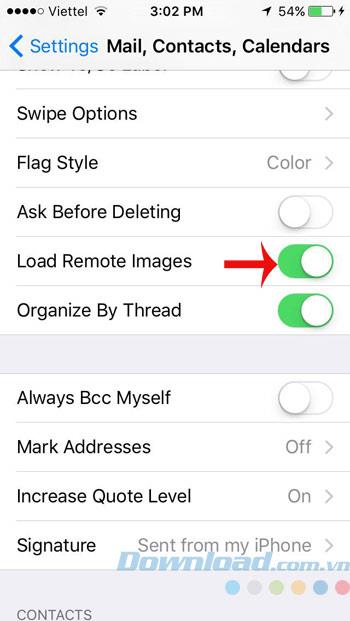
現在、Googleマップ、Uber、GrabTaxi、Swarmなど、位置情報の使用許可を求めるアプリケーションが多数あります。原則として、電話は3Gネットワークを利用してより正確に位置を特定します。この位置付けのために3G容量のかなりの部分を消費します。それらを無効にする:設定->プライバシー->位置情報サービスにアクセスします。

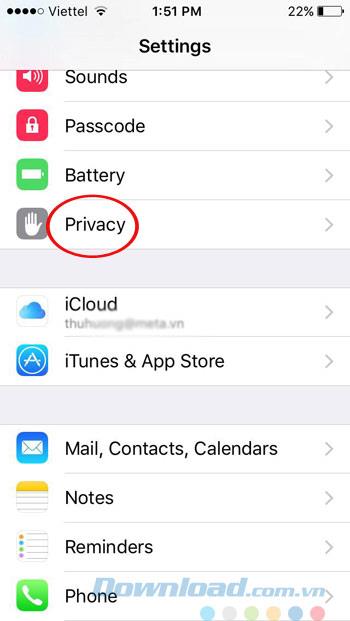
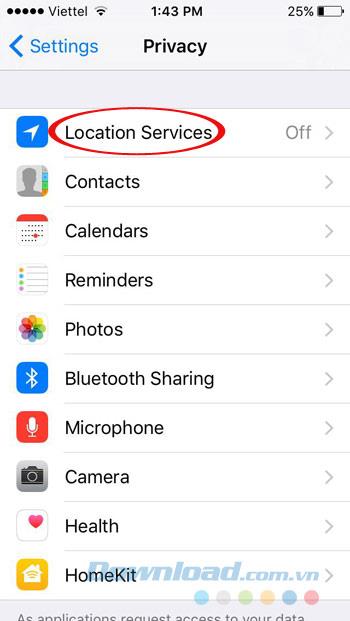
位置情報サービスの横にあるスライダーを左にドラッグして、配置をオフにします。一部のアプリケーションに位置情報機能の使用を許可する場合は、各アプリケーションをクリックし、[しない ]を選択します。3Gデータの保存に加えて、これはデバイスのバッテリーの節約にも役立ちます。
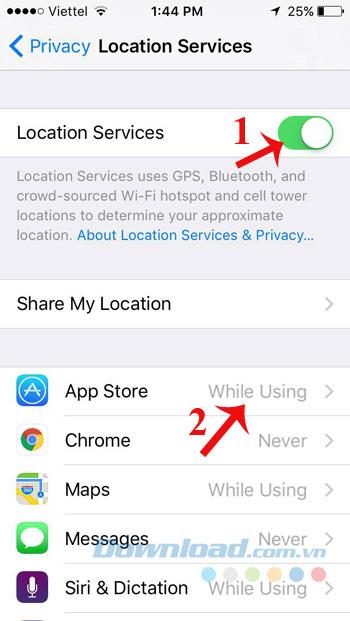
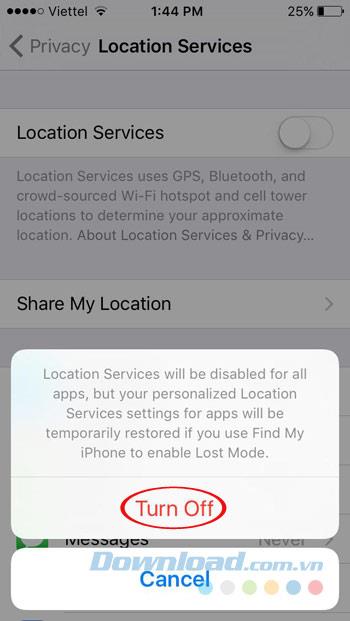
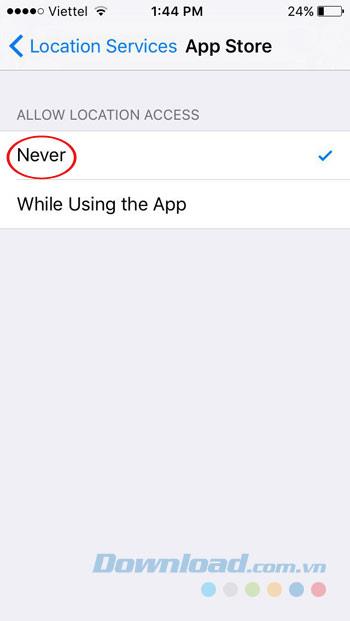
アプリのバックグラウンド更新機能は、一部のアプリケーションがバックグラウンドで実行されているときに情報を自動的に更新し、情報を更新するのに役立ちます。アプリケーションのE メール、天気予報、株価、チャットアプリケーション、ソーシャルネットワーキング、カレンダー、定期的に更新された情報、したがって、彼らはあなたの3Gの容量を消費します。したがって、これをオフにすることをお勧めします。
[設定]-> [一般]-> [アプリのバックグラウンド更新]に移動します。次に、バックグラウンドアプリの更新スライダーを左にスライドしてオフにします。一部のアプリケーションを許可する場合は、そのアプリケーションの横にあるスライダーをドラッグするだけです。
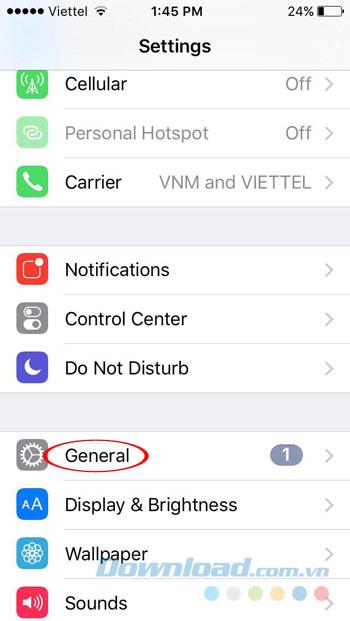
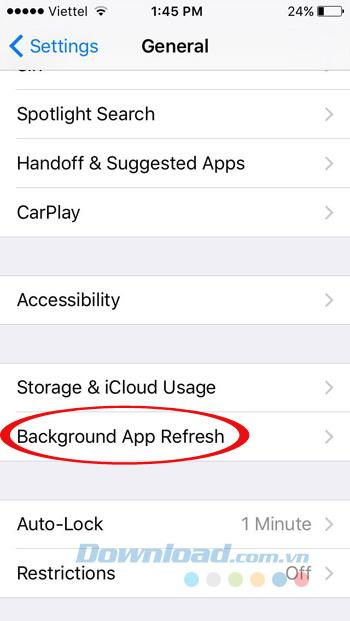
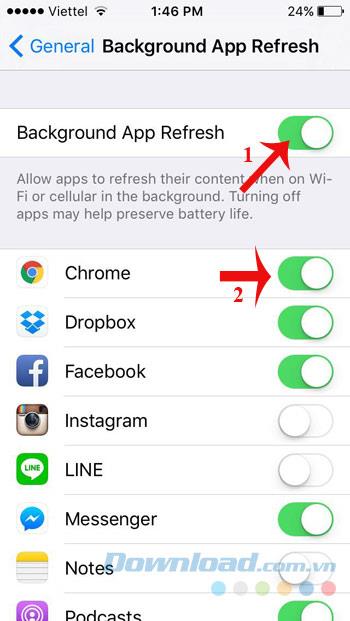
WhatsApp、PowerPoint、Word、Excel、Safariなどの一部のアプリケーションは、データを保存してiCloudドライブに変換することがよくあります。しかし問題は、おそらく3G自体を利用してデータをクラウドにバックアップするプロセスを開始することです。そのため、次の方法でこれをオフにするのが最善です。
[設定]-> [iCloud]-> [iCloudドライブ]に移動します。次に、下にスクロールして[ セルラーデータの使用]を見つけてオフにします。
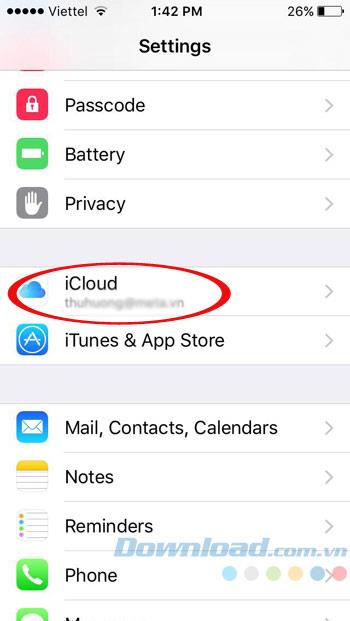
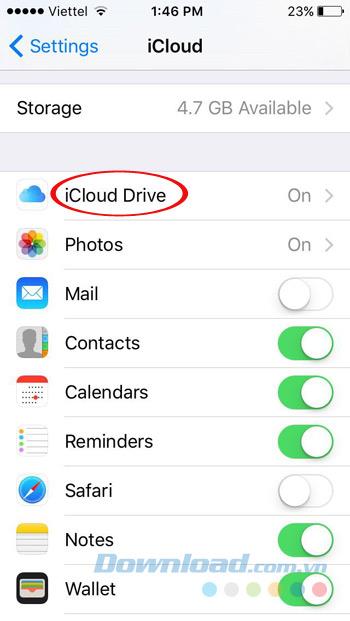
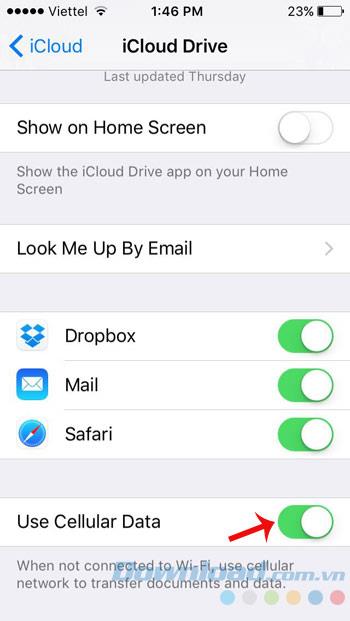
最近、Facebookは自動再生ビデオ機能をサポートしています。これは、クリックして視聴する必要がない場合に非常に便利です。ただし、3Gを使用してFacebookをサーフィンする場合、それらは犯人であり、3G容量のかなりの部分を消費します。したがって、次の方法でビデオの自動再生機能をオフにします。
Facebookアプリを開き、画面右下の[ その他 ]をクリックします。次に、下にスクロールして[ 設定]-> [アカウント設定]を見つけてクリックします。
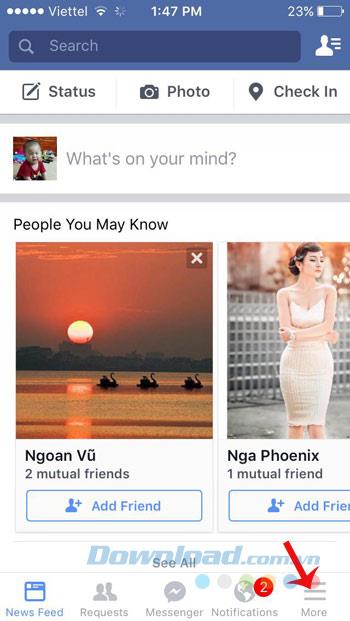
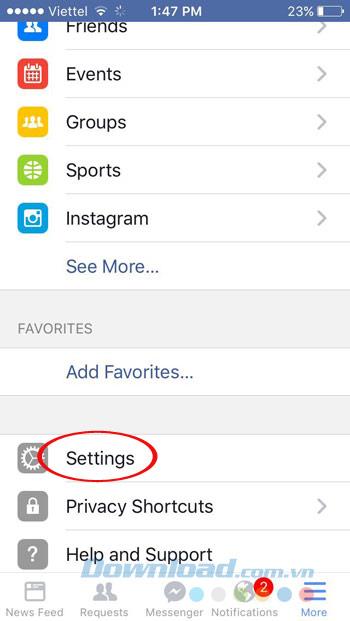
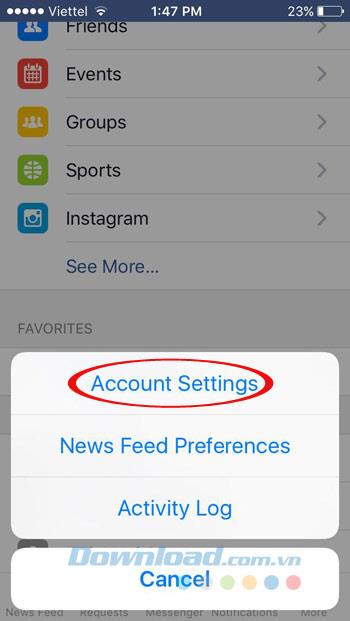
[ ビデオと写真 ] -> [自動再生]-> [自動再生しない ]をクリックし続けます。
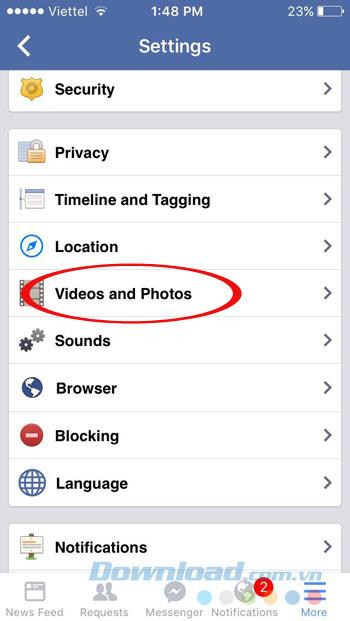

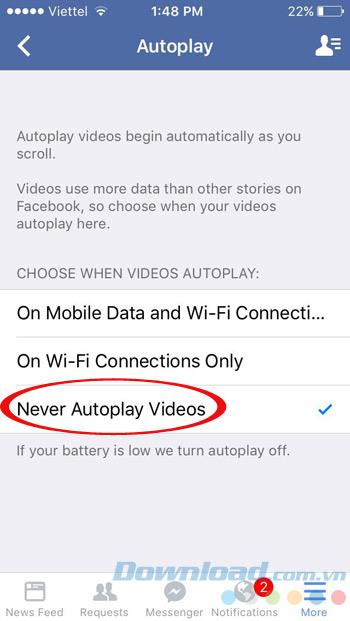
時刻同期機能は、最も正確な時刻を表示するのに役立ちますが、3G容量を少し消費します。したがって、同期機能を一度だけオンにして時刻を適切に同期してから、自動同期機能をオフにすることができます。[設定]> [一般]> [日付と時刻]に移動します。次に、[ 自動設定]行のスライダーを左にドラッグしてオフにします。
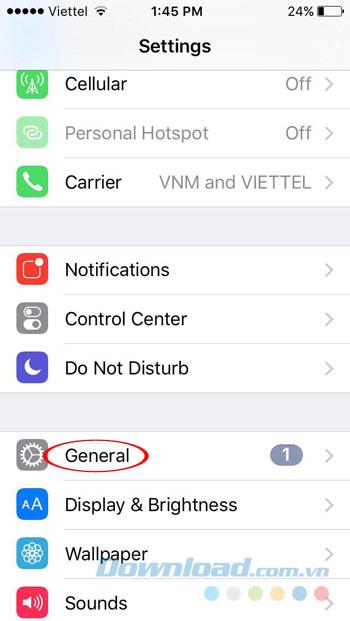
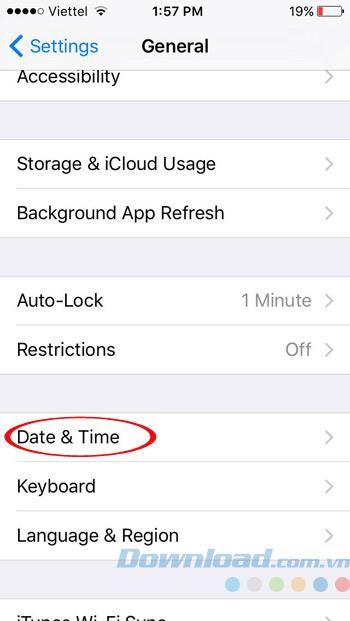
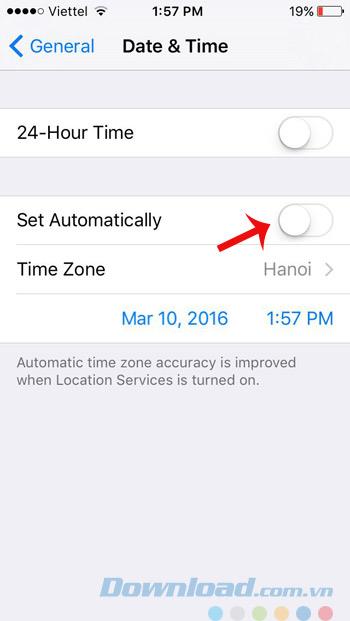
現在、Google ChromeやOperaなどの一部のブラウザーは、データ保存機能をサポートしています。この機能を有効にすると、アクセスしたWebサイトが最初にGoogleまたはOperaサーバーに送信され、次に圧縮されて携帯電話に転送され、3Gデータが保存されます。
Google Chromeブラウザを開き、画面の右上隅にある縦に並んだ3つのドットアイコンをクリックして、[ 設定]を選択します。次に、[ 帯域幅 ]をクリックし、データセーバーを有効にします。
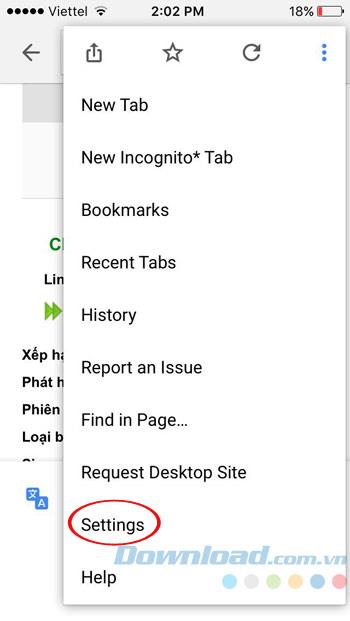
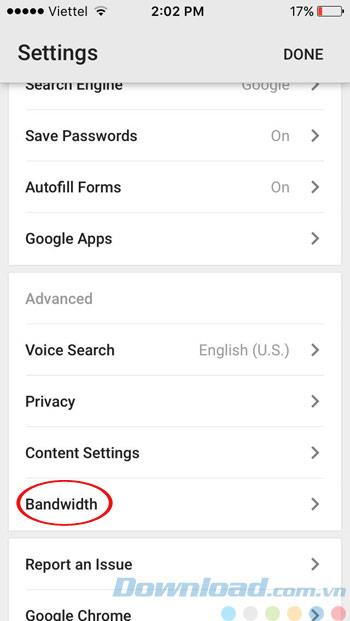
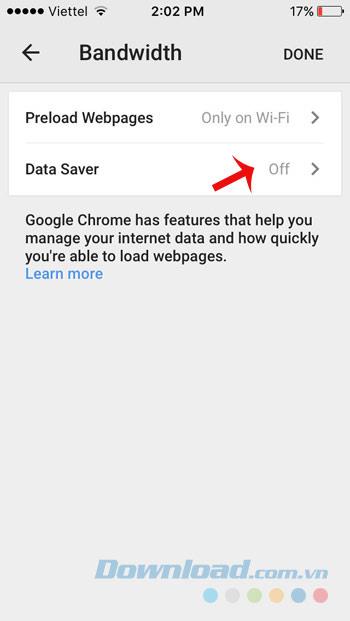
Appleでは、WiFiとモバイルネットワークのどちらを経由していても、ユーザーは高品質の音楽をストリーミングできます。ただし、3G容量の多くを消費するため、必要でない場合は、次の方法でこの機能をオフにしてください。
アクセスV 急い設定>音楽を。次に、[携帯電話の高品質]行のスライダーを左にスライドしてオフにします。3Gで音楽をストリーミングする必要がない場合は、[ セルラーデータを使用 ]オプションをいつでもオフにできます。

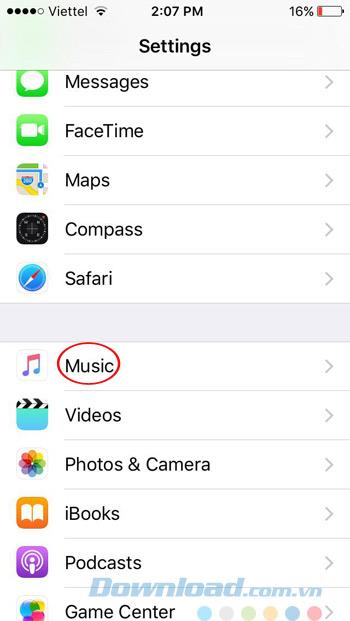
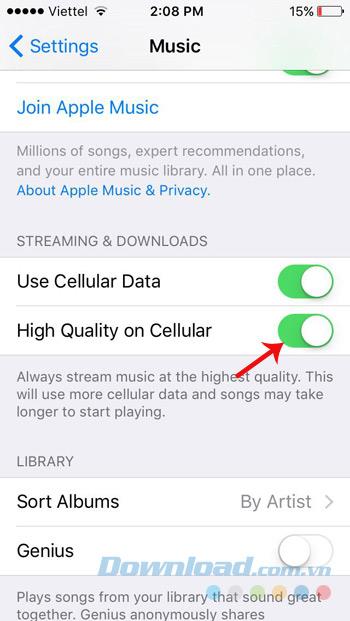
うまくいけば、上記のヒントを使用すると、3Gの支払い時に「半額」ではなく、3Gの容量を大幅に節約できます。
実装が成功することを願っています!
Android または iPhone 上の他のアプリと同様に、Instagram は定期的にアップデートを受け取り、新機能の追加、バグの修正、パフォーマンスの向上が行われます。したがって、
場合によっては、接続の問題または無効な MMI コードを示すメッセージが表示され、Android ユーザーをイライラさせることがあります。無効な MMI コード メッセージが表示された場合
この携帯電話は主に録音機能に焦点を当てていることがわかります。 したがって、写真愛好家であれば、この携帯電話をお見逃しなく
Android で保存された Wi-Fi パスワードを表示する方法、Android で保存された Wi-Fi パスワードを表示する方法? とてもシンプルです。WebTech360でパスワードの見方を学ぼう
Xiaomi 14のリリースが迫っているため、私たちはその到着を心待ちにしています。Xiaomi の忠実なファンとして、私たちは Xiaomi 14 がスマートフォンに対する認識を再び再定義し、さらに優れたパフォーマンスと革新的な機能を提供することを期待しています
Android で許可されていないアプリのスクリーンショットを撮る方法、Android でこの機能を制限しているアプリのスクリーンショットを撮る必要がありますか? スクリーンショットを撮る方法はいくつかあります
Android デバイスでアプリを SD カードに移動する方法、すべての Android バージョンでアプリを SD カードに簡単に移動して、貴重なストレージ領域を解放します。
Android でカスタム ROM を更新する方法、カスタム ROM は通常、ストック ファームウェアを実行している Android スマートフォンよりも頻繁に更新されます。カスタムROMのアップデート方法はこちら
Android 12 でのマテリアル ユーの使用方法、マテリアル ユーは、Android 12 に多くのカスタマイズ オプションを提供します。WebTech360 に参加して、Android 12 をカスタマイズする方法を学びましょう
Android で Google を開けないエラーを修正する手順 2021 年 6 月 22 日の朝、Android で Google ブラウザを使用している多くのユーザーが、
LDPlayer Android エミュレーターのラグエラーを修正する方法、ラグなしでエミュレーターをプレイするにはどうすればよいですか? LDPlayerのラグを修正するにはどうすればよいですか? WebTech360で探そう
Android スマートフォンで Netflix を無料で視聴するための登録手順. 最近では、Netflix により、Android スマートフォンで無料で映画やテレビ番組を自由に視聴できるようになりました。
Android で Facebook Messenger のチャット バブルをオンまたはオフにする手順。チャット バブルは Facebook Messenger の非常に便利な機能で、ユーザーを簡単にサポートします。
Android 版 Telegram で秘密のチャットをバックアップする方法、Telegram の秘密のチャットを新しい携帯電話に保存または転送したいですか? あなたはできる
LDPlayer: Windows PC およびラップトップ用の Android エミュレーター、LDPlayer は、コンピューター上の無料の Android エミュレーターです。PCユーザーでもラップトップユーザーでも、LDPlayerは引き続き利用できます
Android スマートフォンでバッテリーが充電されていないエラーを修正する方法. Android スマートフォンでバッテリーが充電されていないエラーが発生していませんか? 心配しないでください。以下の方法が役に立ちます。
AndroidとiPhoneで絵文字キッチンを使用する方法、この記事では、テンキーアプリにGoogleの絵文字キッチンを使用する方法とすべての情報を提供します
データを定期的にバックアップすることがいかに重要であるかは誰もが知っています。しかし、iPhone ユーザーなら誰でも一度はバックアップのサイズに驚いたことがあるでしょう。前回のバックアップはほんの数週間前に行ったのに、なぜ
Pluto TV は、インターネット上で動作するストリーミング サービスです。Prime Video、Sling TV、DirecTV Now、Hulu、Netflix などの多くのデジタル コンテンツ サービスとは異なり、Pluto TV は完全に無料です。いずれかのメディアを使用したことがある場合
電話をかけたり受けたりすることは、驚くべきことに、電話で通信する方法の 1 つとしてあまり使われていません。携帯電話の普及により固定電話はほとんど使われなくなり、持っている人でさえほとんど使用しなくなりました。これにより、


















